Analizowanie dzienników witryn sieci Web przy użyciu usługi Azure Data Lake Analytics
Dowiedz się, jak analizować dzienniki witryn internetowych przy użyciu Data Lake Analytics, szczególnie w przypadku ustalenia, które osoby odwołujące napotkały błędy podczas próby odwiedzenia witryny internetowej.
Ważne
Usługa Azure Data Lake Analytics wycofana 29 lutego 2024 r. Dowiedz się więcej z tego ogłoszenia.
Na potrzeby analizy danych organizacja może używać usługi Azure Synapse Analytics lub Microsoft Fabric.
Wymagania wstępne
Program Visual Studio 2015 lub Visual Studio 2013.
Data Lake Tools dla Visual Studio.
Po zainstalowaniu narzędzi Data Lake Tools for Visual Studio w menu Narzędzia w programie Visual Studio zostanie wyświetlony element Data Lake:
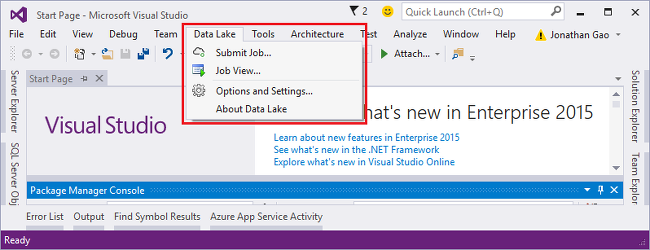
Podstawowa wiedza na temat Data Lake Analytics i narzędzi Data Lake Tools for Visual Studio. Aby rozpocząć pracę, zobacz:
Konto usługi Data Lake Analytics. Zobacz Tworzenie konta usługi Azure Data Lake Analytics.
Zainstaluj przykładowe dane. W Azure Portal otwórz konto Data Lake Analytics i wybierz pozycję Przykładowe skrypty w menu po lewej stronie, a następnie wybierz pozycję Kopiuj przykładowe dane.
Nawiązywanie połączenia z usługą Azure
Zanim będzie można skompilować i przetestować wszystkie skrypty U-SQL, musisz najpierw nawiązać połączenie z platformą Azure.
Aby nawiązać połączenie z usługą Data Lake Analytics
- Otwórz program Visual Studio.
- Wybierz pozycję Opcje i ustawienia usługi Data Lake>.
- Wybierz pozycję Zaloguj lub Zmień użytkownika , jeśli ktoś się zalogował, i postępuj zgodnie z instrukcjami.
- Wybierz przycisk OK , aby zamknąć okno dialogowe Opcje i ustawienia.
Aby przeglądać konta Data Lake Analytics
- W programie Visual Studio otwórz Eksploratora serwera , naciskając klawisze CTRL+ALT+S.
- W Eksploratorze serwera rozwiń węzeł Azure, a następnie rozwiń węzeł Data Lake Analytics. Zostanie wyświetlona lista kont usługi Data Lake Analytics, o ile jakieś istnieją. Nie można tworzyć kont Data Lake Analytics z poziomu programu Studio. Aby utworzyć konto, zobacz temat Rozpoczynanie pracy z usługą Azure Data Lake Analytics przy użyciu portalu Azure lub Rozpoczynanie pracy z usługą Azure Data Lake Analytics przy użyciu programu Azure PowerShell.
Tworzenie aplikacji U-SQL
Aplikacja U-SQL jest głównie skryptem U-SQL. Aby dowiedzieć się więcej na temat języka U-SQL, zobacz Wprowadzenie do języka U-SQL.
Do aplikacji można dodawać operatory zdefiniowane przez użytkownika. Aby uzyskać więcej informacji, zobacz Develop U-SQL user defined operators for Data Lake Analytics jobs (Tworzenie operatorów zdefiniowanych przez użytkownika U-SQL dla zadań Data Lake Analytics).
Aby utworzyć i przesłać zadanie usługi Data Lake Analytics
Wybierz pozycję Plik > nowy > projekt.
Wybierz typ U-SQL Project (Projekt U-SQL).
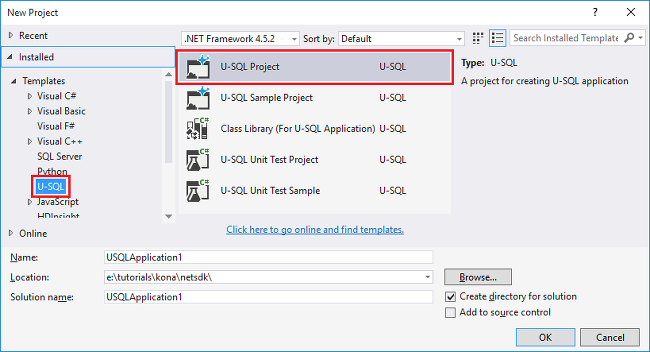
Wybierz przycisk OK. Program Visual Studio tworzy rozwiązanie z użyciem pliku Script.usql.
Wprowadź następujący skrypt w pliku Script.usql:
// Create a database for easy reuse, so you don't need to read from a file very time. CREATE DATABASE IF NOT EXISTS SampleDBTutorials; // Create a Table valued function. TVF ensures that your jobs fetch data from he weblog file with the correct schema. DROP FUNCTION IF EXISTS SampleDBTutorials.dbo.WeblogsView; CREATE FUNCTION SampleDBTutorials.dbo.WeblogsView() RETURNS @result TABLE ( s_date DateTime, s_time string, s_sitename string, cs_method string, cs_uristem string, cs_uriquery string, s_port int, cs_username string, c_ip string, cs_useragent string, cs_cookie string, cs_referer string, cs_host string, sc_status int, sc_substatus int, sc_win32status int, sc_bytes int, cs_bytes int, s_timetaken int ) AS BEGIN @result = EXTRACT s_date DateTime, s_time string, s_sitename string, cs_method string, cs_uristem string, cs_uriquery string, s_port int, cs_username string, c_ip string, cs_useragent string, cs_cookie string, cs_referer string, cs_host string, sc_status int, sc_substatus int, sc_win32status int, sc_bytes int, cs_bytes int, s_timetaken int FROM @"/Samples/Data/WebLog.log" USING Extractors.Text(delimiter:' '); RETURN; END; // Create a table for storing referrers and status DROP TABLE IF EXISTS SampleDBTutorials.dbo.ReferrersPerDay; @weblog = SampleDBTutorials.dbo.WeblogsView(); CREATE TABLE SampleDBTutorials.dbo.ReferrersPerDay ( INDEX idx1 CLUSTERED(Year ASC) DISTRIBUTED BY HASH(Year) ) AS SELECT s_date.Year AS Year, s_date.Month AS Month, s_date.Day AS Day, cs_referer, sc_status, COUNT(DISTINCT c_ip) AS cnt FROM @weblog GROUP BY s_date, cs_referer, sc_status;Aby zrozumieć język U-SQL, zobacz Wprowadzenie do języka U-SQL Data Lake Analytics.
Dodaj nowy skrypt U-SQL do projektu i wprowadź następujące polecenie:
// Query the referrers that ran into errors @content = SELECT * FROM SampleDBTutorials.dbo.ReferrersPerDay WHERE sc_status >=400 AND sc_status < 500; OUTPUT @content TO @"/Samples/Outputs/UnsuccessfulResponses.log" USING Outputters.Tsv();Wróć do pierwszego skryptu U-SQL, a następnie obok przycisku Prześlij określ konto usługi Analytics.
W Eksplorator rozwiązań wybierz prawym przyciskiem pozycję Script.usql, a następnie wybierz pozycję Build Script (Kompiluj skrypt). Sprawdź wyniki w okienku Dane wyjściowe.
W Eksplorator rozwiązań wybierz prawym przyciskiem pozycję Script.usql, a następnie wybierz pozycję Prześlij skrypt.
Sprawdź, czy konto usługi Analytics to konto , w którym chcesz uruchomić zadanie, a następnie wybierz pozycję Prześlij. Po zakończeniu przesyłania wyniki przesyłania i link do zadania są dostępne w oknie wyników narzędzi Data Lake Tools dla programu Visual Studio.
Zaczekaj na pomyślne zakończenie zadania. Jeśli zadanie nie powiodło się, najprawdopodobniej brakuje pliku źródłowego. Zobacz sekcję Wymagania wstępne tego samouczka. Aby uzyskać więcej informacji na temat rozwiązywania problemów, zobacz Monitorowanie i rozwiązywanie problemów z zadaniami usługi Azure Data Lake Analytics.
Po zakończeniu zadania zostanie wyświetlony następujący ekran:
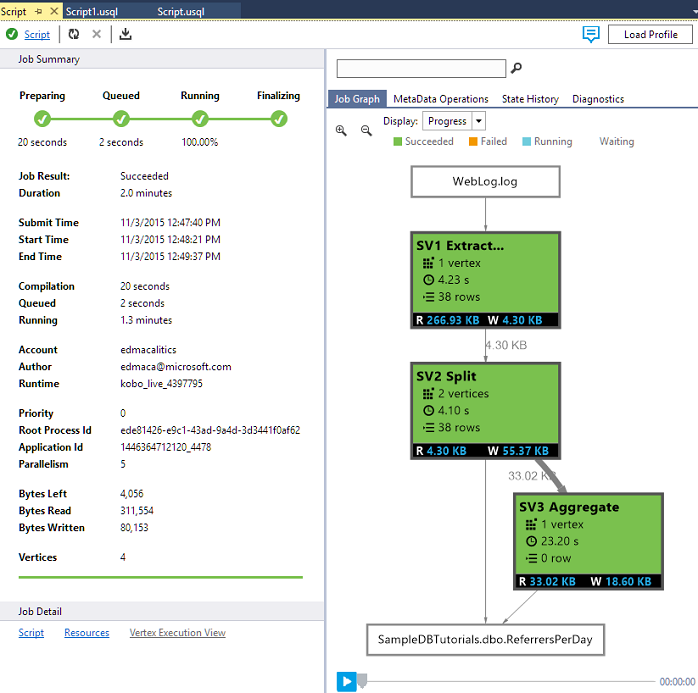
Teraz powtórz kroki od 7 do 10 dla skryptu Script1.usql.
Aby wyświetlić dane wyjściowe zadania
- W Eksploratorze serwera rozwiń węzeł Azure, rozwiń Data Lake Analytics, rozwiń konto Data Lake Analytics, rozwiń węzeł Konta magazynu, kliknij prawym przyciskiem myszy domyślne konto Data Lake Storage, a następnie wybierz pozycję Eksplorator.
- Kliknij dwukrotnie pozycję Przykłady , aby otworzyć folder, a następnie kliknij dwukrotnie pozycję Dane wyjściowe.
- Kliknij dwukrotnie UnsuccessfulResponses.log.
- Możesz również kliknąć dwukrotnie plik wyjściowy w widoku grafu zadania, aby przejść bezpośrednio do danych wyjściowych.
Następne kroki
Aby rozpocząć pracę z usługą Data Lake Analytics przy użyciu różnych narzędzi, zobacz: